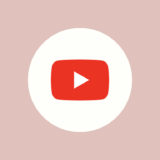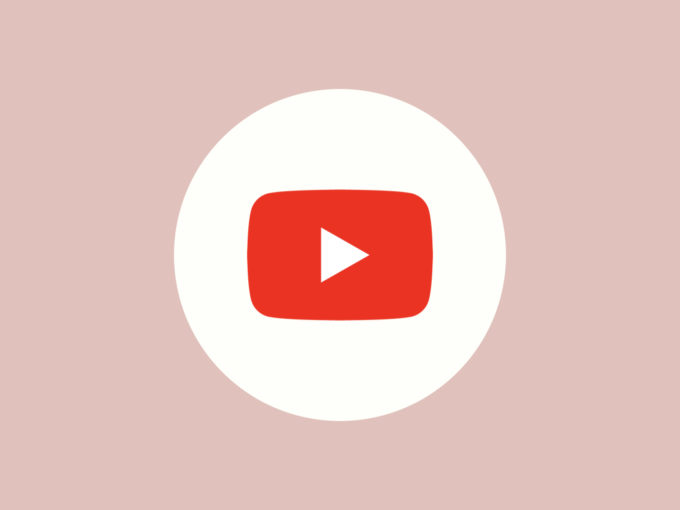
YouTubeには「ダークテーマ」と呼ばれる機能があり、背景色を白から黒に変更することができます。
この記事ではYouTubeでダークモード(テーマ)を設定する方法を解説します。
YouTubeのダークテーマ(モード)とは?
YouTubeで背景色を黒にするには、ダークテーマ機能をオンにする必要があります。
インスタグラムなど、一部アプリは「端末側でダークモードをオンにすると、アプリ側でも自動的にダークモードがオンになる」という仕様ですが、YouTubeの場合はYouTube側で設定を変更しなければいけません。
YouTubeでダークテーマをオンにする(スマホ版)
まずはスマホ(公式アプリ)でダークテーマをオンにする方法を解説します。
1 アイコンから設定を開く
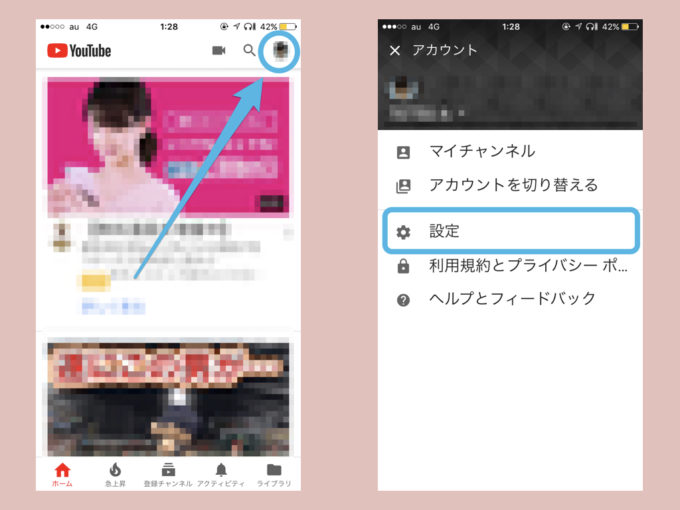
まずは右上にあるアカウントアイコンを選択します。アカウント画面の中央に設定という項目があるので選択。
2 ダークテーマをオンにする
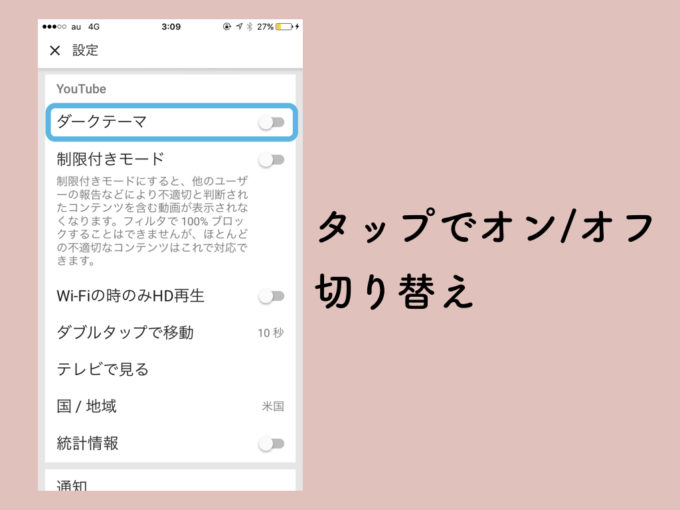
設定画面の一番上にあるダークテーマをタップしてオンにすると、ダークテーマに切り替わります。
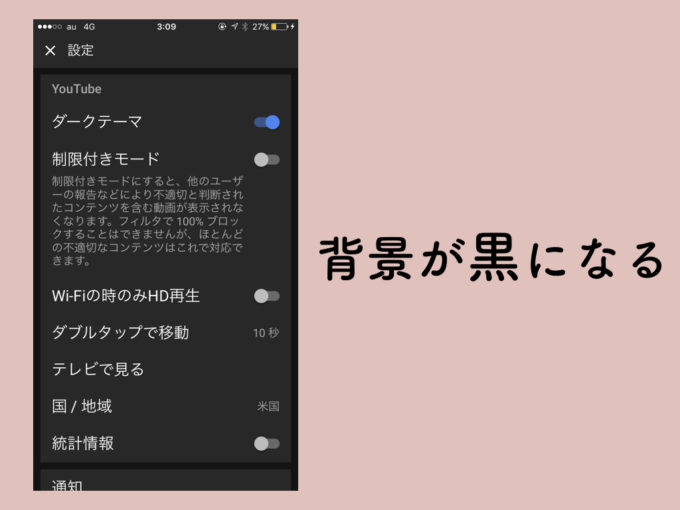
こんな感じで、背景が黒になれば設定完了です。もう一度タップしてオフにすると元に戻ります。
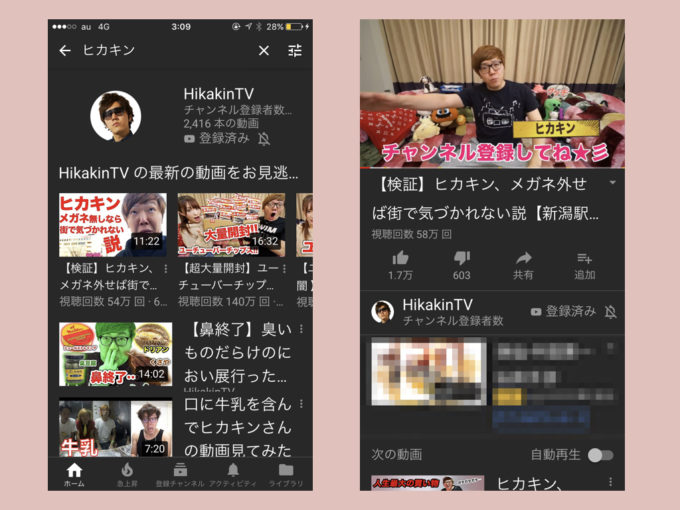
試しにHIKAKINの動画を見てみましょう。こんな感じで、動画再生中も背景が黒くなっていますね。
YouTubeでダークテーマをオンにする(PC版)
PC版でもスマホアプリ版と同様に、ダークテーマを利用することができます。
1 右上のアイコンを選択
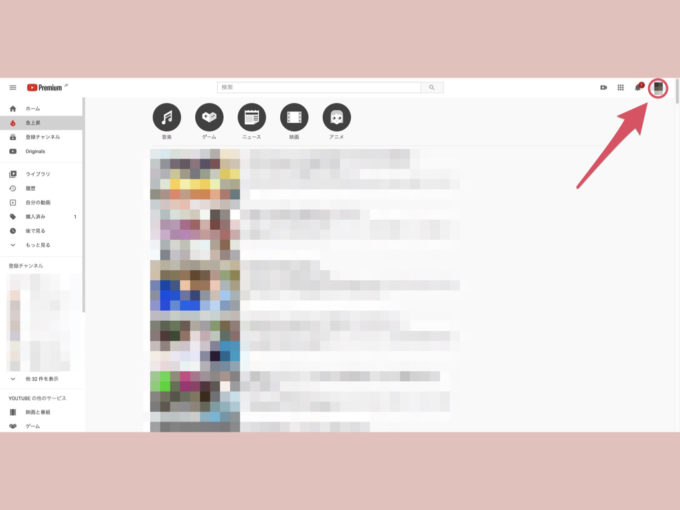
まずは右上にある自分のアイコンをクリックします。
2 ダークテーマを選択
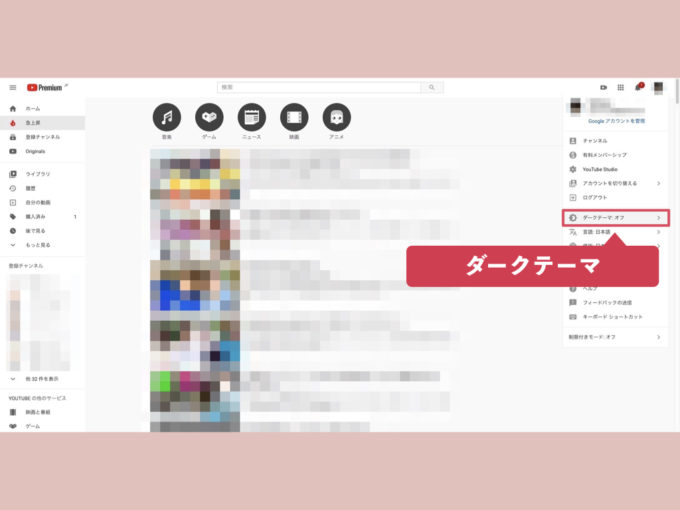
メニューが展開されるので、その中からダークテーマ:オフという部分を選択します。
3 ダークテーマをオンにする
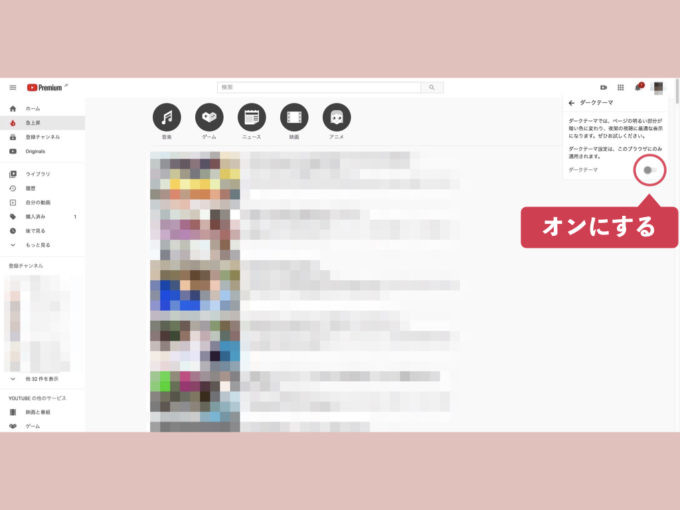
ダークテーマのスイッチをオンにしましょう。
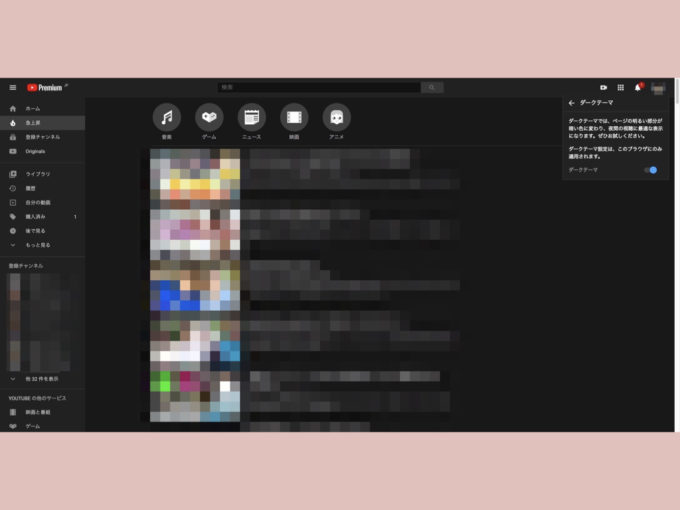
このように背景色が黒になればOKです。
ダークテーマはオンにしたブラウザのみ適用されるため、別のブラウザでYouTubeを利用する場合は、再度設定し直す必要があります。
ダークモードに出来ない・表示されない場合
ここからはダークモードに出来ない方向けです。考えられる原因・対処法をまとめておきます。
Android・PCでは出来ない
記事執筆時点で、このダークモードは「iOSアプリ」向けにしか対応していません。Android版のアプリや、PCではダークモードに設定することが出来ないので注意してください。
現在はAndroid・PC版でもダークテーマを利用することができます。
アップデートしていない
iPhoneなのにダークモードに出来ない、という場合はアプリが最新版かどうか確認してください。最新版でない場合は、App Storeからアップデートを行いましょう。
再起動してみる
それでも設定できない場合は、アプリの再起動で解決する場合が多いかと思います。ぜひお試しください。
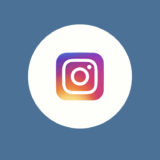
インスタグラムで「ダークモード」を利用する方法とできない場合の対処法